Kiwi za Android: Kako omogočiti blokator oglasov

Kako omogočiti blokator oglasov na vaši napravi z Androidom in kar najbolje izkoristiti možnost motenih oglasov v brskalniku Kiwi.
Upravniki gesel so fantastična orodja za varno upravljanje gesel. Omogočajo vam izbiro edinstvenih, dolgih in zapletenih gesel za vsako storitev. To je zato, ker vzamejo vse trdo delo, da si zapomnijo, katero geslo je za kateri račun. Upravniki gesel pogosto vključujejo tudi koristne funkcije, kot so funkcije iskanja in nastavljive strukture map.
Če imate v svojem trezorju veliko vnosov, jih lahko občasno pregledate vse. S tem bi vas lahko spomnili na stari račun, na katerega ste pozabili. Morda boste želeli obrezati te stare račune, če jih ne želite več uporabljati, vendar boste morda želeli tudi iti po pomnilniku in si tudi ogledati račun. Medtem ko bi lahko pregledali vsako svojo mapo eno za drugo, da bi videli vse svoje vnose. Precej hitreje si lahko ogledate celoten seznam vnosov v vašem trezorju naenkrat.
Ogled celotnega seznama vnosov v vašem trezorju prek spletnega trezorja Bitwarden je zelo enostaven. Spletni trezor privzeto uporablja ta pogled. Vse, kar morate storiti, je, da se prijavite na https://vault.bitwarden.com , nato pa se pomaknete po privzetem zavihku »Moj trezor«.

Spletni trezor Bitwarden vam privzeto prikaže vaš polni in nefiltriran trezor.
Medtem ko vam spletni trezor privzeto prikaže vsak vnos, razširitev brskalnika privzeto prikazuje samo vnose, ki se ujemajo z URL-jem trenutnega zavihka. Tudi če preklopite na zavihek »Moj trezor«, boste ugotovili, da lahko privzeto vidite samo vnose, ki niso razvrščeni v mapo. Čeprav si lahko ogledate vsa svoja gesla, če jih razvrstite po »Prijavi«, vam to ne pomaga najti tudi starih vnosov drugih vrst.
Namesto tega lahko poiščete dve zvezdici v iskalni vrstici na vrhu razširitvenega podokna. Zvezdice se običajno uporabljajo kot nadomestni simboli, kar pomeni, da se ujemajo z vsem. Zato iskanje samo zvezdic vrne vse. Vnesti morate par zvezdic, ker iskalna funkcija začne iskati šele, ko vnesete drugi znak.
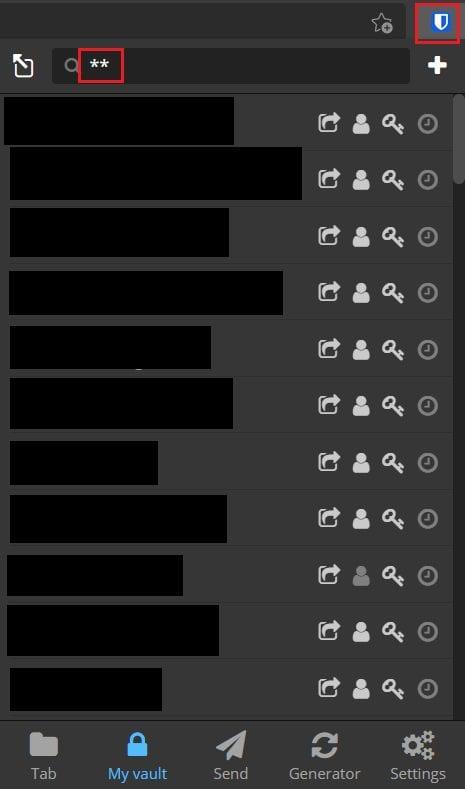
Poiščite par zvezdic v razširitvi brskalnika Bitwarden, da si lahko ogledate vse vnose.
Če se želite samo pomikati po vseh vnosih v vašem trezorju, je to lažje narediti, ne da bi morali pregledovati vsako mapo, eno za drugo. če sledite korakom v tem priročniku, si lahko ogledate celotno vsebino vašega trezorja Bitwarden tako v spletnem trezorju kot v razširitvi brskalnika.
Kako omogočiti blokator oglasov na vaši napravi z Androidom in kar najbolje izkoristiti možnost motenih oglasov v brskalniku Kiwi.
Če niste prepričani, kaj so prikazi, doseg in angažiranje na Facebooku, berite naprej, da izvedete več. Oglejte si to enostavno razlago.
Ali se sprašujete, kako prenesti datoteke iz sistema Windows na naprave iPhone ali iPad? Ta praktični vodnik vam pomaga pri tem procesu brez težav.
Ko omogočite odstotek baterije na svojem Android telefonu, boste vedeli, koliko baterije je še preostalo. Tukaj je enostaven način, kako to omogočiti.
Sprememba nastavitev glasu za aplikacijo Waze vam omogoča, da slišite drugačen glas, vsakič, ko potrebujete potovati. Tukaj je, kako ga spremeniti.
Izbris zgodovine prenosov Android vam pomaga pridobiti več prostora za shranjevanje med drugimi stvarmi. Tukaj so koraki, ki jih morate sprejeti.
Samsung Galaxy Z Fold 5 je eno najbolj privlačnih naprav svojega časa v letu 2023. Z obsežnim zložljivim zaslonom velikosti 7,6 palca in 6,2-palčnim sprednjim zaslonom, Z Fold 5 ustvarja občutek, da držite in se ukvarjate z prihodnostjo.
Kako konfigurirati nastavitve blokiranja oglasov za Brave na Androidu s pomočjo teh korakov, ki jih lahko izvedete v manj kot minuti. Zavarujte se pred vsiljivimi oglasi z uporabo teh nastavitev blokiranja oglasov v brskalniku Brave za Android.
Pokažemo vam, kako rešiti težavo, kjer so možnosti varčevalnika zaslona v Microsoft Windows 11 sivkaste.
Iščete telefon, ki se lahko zloži? Odkrijte, kaj ponuja najnovejši Samsung Galaxy Z Fold 5 5G.






